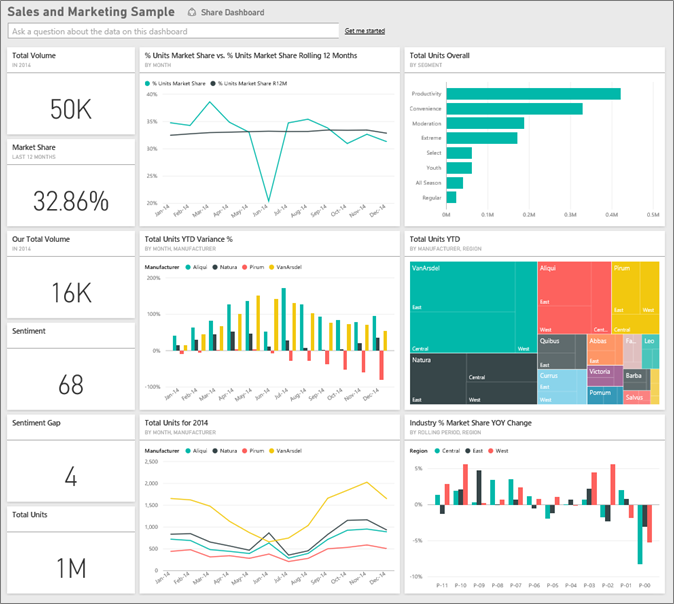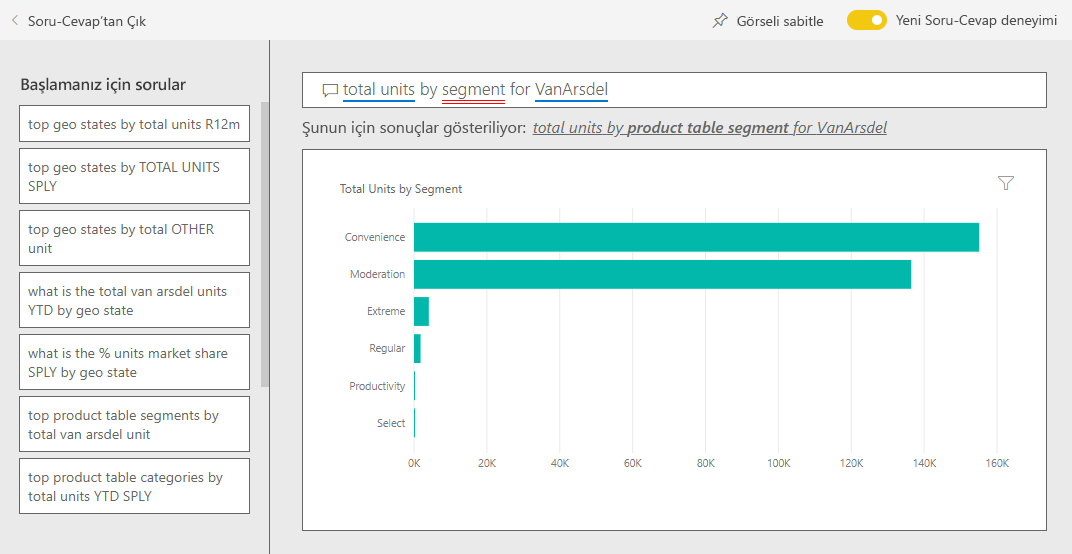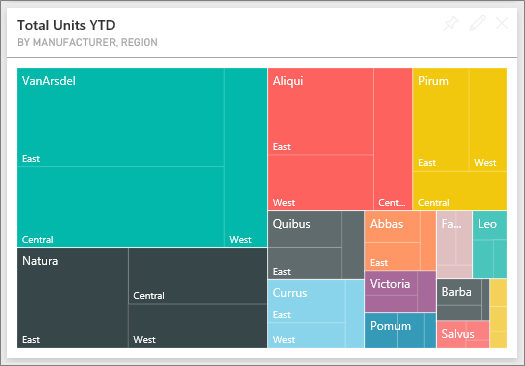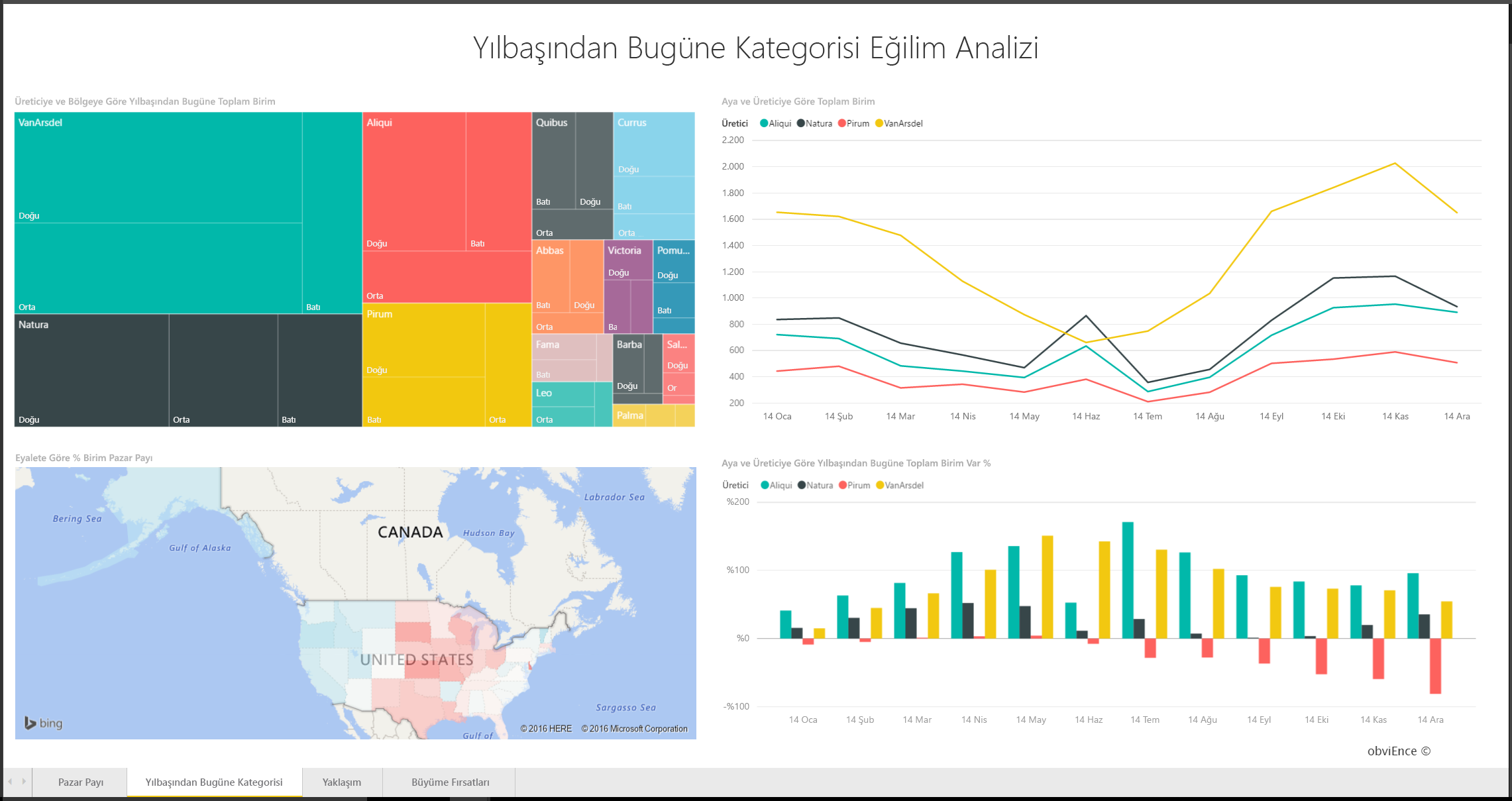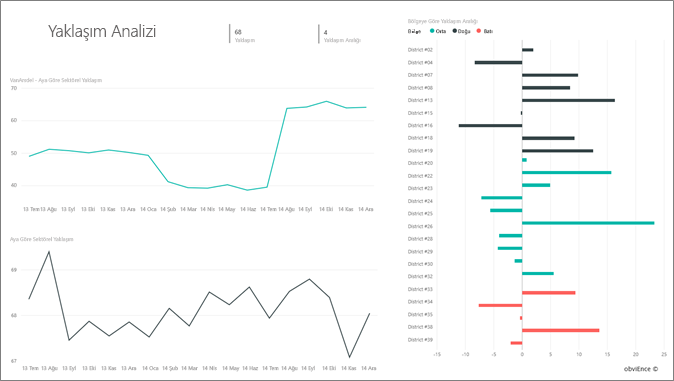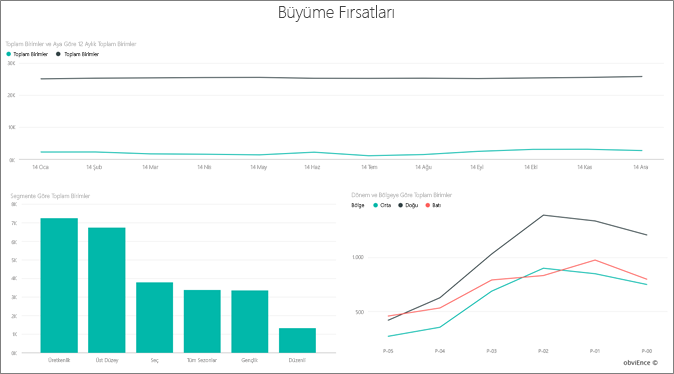Power BI için Satış ve Pazarlama örneği: Tura katılın
Not
Bu örneğin güncelleştirilmiş bir sürümü için bkz . Rekabetçi Pazarlama Analizi: Tura katılın.
Satış ve Pazarlama örneği, VanArsdel Ltd adlı kurgusal bir üretim şirketine yönelik bir pano ve rapor içerir. VanArsdel Pazarlama Müdürü (CMO), sektörün ve şirketin pazar payını, ürün hacmini, satışlarını ve yaklaşımını takip etmek için bu panoyu oluşturdu.
VanArsdel'in birçok rakibi vardır ancak sektöründe pazar lideridir. CMO pazar payını artırmak ve büyüme fırsatlarını keşfetmek istiyor. Ancak, bilinmeyen nedenlerden dolayı VanArsdel'in pazar payı, Haziran ayında önemli düşüşlerle azalmaya başladı.
Bu örnek, Power BI'ı iş odaklı verilerle, raporlarla ve panolarla nasıl kullanabileceğinizi gösteren bir serinin parçasıdır. ObviEnce şirketi bu örneği gerçek, anonimleştirilmiş verileri kullanarak oluşturmuştur. Veriler şu biçimlerde kullanılabilir: .pbix Power BI Desktop dosyası veya Excel çalışma kitabı. Bkz. Power BI örnekleri.
Bu öğreticide, Power BI hizmeti Satış ve Pazarlama örneği inceler. Rapor deneyimi Power BI Desktop'ta ve hizmette benzer olduğundan, Power BI Desktop'taki örnek .pbix dosyasını kullanarak da bunu takip edebilirsiniz. Örneği şu yollardan biriyle alın:
- Power BI hizmeti yerleşik örneği alın. Bu örnek bir rapor ve pano içerir.
- Power BI Desktop'ta keşfetmek için .pbix dosyasını indirin.
- Ham verileri Excel'de görüntülemek için Excel çalışma kitabını indirin veya Power BI hizmeti yayımlayın.
Önkoşullar
Power BI Desktop'taki örnekleri keşfetmek için Power BI lisansına ihtiyacınız yoktur. Yalnızca Power BI hizmeti örneği keşfetmek ve çalışma alanıma kaydetmek için Fabric ücretsiz lisansına ihtiyacınız vardır.
Power BI hizmeti örneği alma
Power BI hizmeti ()
app.powerbi.comaçın ve sol gezinti bölmesinden Öğren'i seçin.Öğrenme merkezi sayfasındaki Örnek raporlar'ın altında Satış ve Pazarlama Örneği'ni görene kadar kaydırın.
Örneği seçin. Okuma modunda açılır.
Power BI, yerleşik örneği içeri aktararak geçerli çalışma alanınıza yeni bir pano, rapor ve anlam modeli ekler.

Örnek panoyu görüntülemek için panoyu seçin.
Pano bize ne söylüyor?
Power BI hizmeti yerleşik örnekle birlikte bir raporunuz ve panonuz vardır. Panoda tura başlayalım ve CMO'nun sabitlemeyi seçtiği kutucuklara bakalım. Pazar payımız, satışlarımız ve yaklaşımımız hakkında bilgiler görüyoruz. Pano verileri bölgeye, zamana ve rekabete göre ayırır.
- Sol sütundaki sayı kutucukları geçen yıla ait sektör satış hacmini (50.000), pazar payını (%32,86), satış hacmini (16.000), yaklaşım puanını (68), yaklaşım farkını (4) ve satılan toplam birimleri (1 milyon) gösterir.
- En üst çizgi grafik (Birim Pazar Payı % ile Birim Pazar Payı Sıralı % 12 Ay) pazar payımızın zaman içinde nasıl dalgalı olduğunu gösterir. Haziran ayındaki büyük düşüşe dikkat edin. Bir süredir artan sıralı 12 aylık (R12M) payımız artık durmaya başlıyor.
- Orta sütun grafik kutucuğunda (Toplam Birim YTD Varyansı %) en büyük rakibimiz Aliqui'dir.
- İşimizin çoğu Doğu ve Orta bölgelerdedir.
- En alttaki çizgi grafik (2014 için Toplam Birimler) Haziran ayındaki düşüşümüzün mevsimsel olmadığını gösterir. Rakiplerimizden hiçbiri aynı eğilimi göstermiyor.
- Sağdaki Total Units Overall ve Total Units YTD kutucukları segmente ve bölgeye/üreticiye göre satılan birimleri gösterir. Sektörümüz için en büyük pazar segmentleri Üretkenlik ve Kolaylık'tır.
Verileriniz hakkında daha fazla bilgi edinmek için panodaki Soru-Cevap'ı da kullanabilirsiniz.
Bu örnek için .pbix dosyasını alın
Alternatif olarak, Satış ve Pazarlama örneğini .pbix dosyası olarak indirebilirsiniz. Bu örneği Power BI Desktop'ta inceleyebilir ve Power BI hizmeti yükleyebilirsiniz.
Dosyayı Power BI Desktop'ta açtıktan sonra, Dosya>Yayımla Power BI'da Yayımla'yı>veya Giriş şeridinde Yayımla'yı seçin.
Power BI'da Yayımla iletişim kutusunda bir çalışma alanı seçin ve ardından Seç'i seçin.
Power BI hizmeti, çalışma alanınızda Satış ve Pazarlama Örneği raporuna gidin ve açmak için seçin.
Diğer seçenekler (...) menüsünde Panoya sabitle'yi seçin. Yeni pano'yu seçin, bir ad girin ve Canlı sabitle'yi seçin.
Bu şekilde oluşturduğunuz pano, yerleşik örnek tarafından oluşturulan örnek panoyla aynı değildir. Verileriniz hakkında daha fazla bilgi edinmek ve panonuzda değişiklik yapmak için panodaki Soru-Cevap'ı kullanmaya devam edebilirsiniz.
Bu örnek için Excel çalışma kitabını edinin
Bu örneğin veri kaynağını görüntülemek istiyorsanız, excel çalışma kitabı olarak da kullanılabilir. Ham verileri görmek için Veri Analizi eklentilerini etkinleştirin ve ardından Power Pivot>Yönet'i seçin.
Power BI hizmeti Excel dosyasını almak ve kullanmak istiyorsanız şu adımları izleyin:
Power BI Desktop örneklerinden örneği indirin. Dosya, Sales and Marketing Sample-no-PV.xlsx olarak adlandırılır.
Dosyayı Excel'de açın ve ardından Dosya>Yayımlama Power BI'da Yayımla'yı>seçin.
Çalışma alanım gibi bir çalışma alanı seçin ve Dışarı Aktar'ı seçin.
Excel dosyalarıyla çalışmanın farklı yolları vardır. Daha fazla bilgi için bkz . Excel'de Excel örneklerini keşfetme.
Power BI hizmeti, dışarı aktarılan veriler seçili çalışma alanında anlamsal model olarak görünür. Diğer seçenekler'i (...) seçin >Raporu otomatik olarak oluşturma.
Kaydet'i seçin, raporunuz için bir ad girin ve kaydet'i seçin.
Diğer seçenekler (...) menüsünde Panoya sabitle'yi seçin. Yeni pano'yu seçin, bir ad girin ve Canlı sabitle'yi seçin.
Bu şekilde oluşturduğunuz pano, yerleşik örnek tarafından oluşturulan örnek panoyla aynı değildir. Verilerinizi keşfetmek ve panonuzda değişiklik yapmak için panodaki Soru-Cevap'ı kullanmaya devam edebilirsiniz.
Panoyu daha ayrıntılı incelemek için Soru-Cevap'ı kullanma
Panoyu indirmiş veya kendi panonuzu oluşturmuş olmanız fark etmez, verilerdeki diğer ayrıntıları bulmak için panodaki Soru-Cevap'ı kullanabilirsiniz.
Hangi segmentler satışları yönlendirir? Sektör trendi ile eşleşiyorlar mı?
Soru-Cevap'ı açan ve segmente göre toplam birim sayısı olan sorguyla dolduran Segmente Göre Toplam Birim Sayısı kutucuğunu seçin.
Mevcut sorgunun sonuna şunu ekleyin: VanArsdel için. Soru-Cevap soruyu yorumlar ve yanıtla birlikte güncelleştirilmiş bir grafik görüntüler. Ürün hacmi çoğunlukla Convenience ve Moderation segmentlerinden alınıyor.
Moderation ve Convenience kategorilerindeki payımız yüksektir. VanArsdel bu segmentlerde yarışıyor.
Sol gezinti çubuğundan Satış ve Pazarlama Örneği'ni seçerek panoya dönün.
Toplam birim pazar payı kategori (bölgeye göre) için nasıl görünür?
Total Units YTD by Manufacturer, Region kutucuğuna dikkat edin. Kategoriye göre toplam birim pazar payı nedir?
Panonun üst kısmındaki soru alanını seçin ve 2014 için üreticiye ve kategoriye göre toplam birim sayısını ağaç haritası olarak yazın. Siz soruyu yazarken görselleştirme güncelleştirilir.
Bulguları karşılaştırmak için grafiği panonuza sabitleyin. Bu ilginç gerçeğe dikkat edin: 2014'te VanArsdel yalnızca Urban kategorisindeki ürünleri sattı.
Satış ve Pazarlama Örneği raporu
- Power BI hizmeti yerleşik örneği aldıysanız depoyu panodan açabilirsiniz. Panolar, raporlara giriş noktalarıdır. Temel alınan bir rapordan pano kutucuğu oluşturursanız, bu kutucuğu seçtiğinizde rapor açılır.
- .pbix dosyasını indirip Power BI hizmeti yüklediyseniz panonuz yoktur ancak raporun tamamına sahip olursunuz. Kaydettiğiniz çalışma alanından açın.
- Bu örneğin Excel çalışma kitabı sürümünü indirdiyseniz panonuz veya raporunuz yoktur, ancak Power BI sizin için verilerden otomatik olarak bir rapor oluşturabilir. Ayrıntılar için bu makaledeki Bu örnek için Excel çalışma kitabını alma konusuna bakın.
Raporda dört sayfa vardır:
- VanArsdel Pazar Payı
- Yılbaşından Bugüne Kategorisi Eğilim Analizi
- Duyarlılık
- Büyüme Fırsatları
VanArsdel - Pazar Payı sayfası
Raporun birinci sayfasında VanArsdel'in pazar payı ele alınmaktadır.
Satış ve Pazarlama Örneği raporunun VanArsdel - Pazar Payı sayfasını açın.
Raporun en altındaki Total Units by Month ve isVanArsdel sütun grafiğine bakın. Siyah sütun VanArsdel'i (ürünlerimiz) temsil eder ve yeşil sütun bizim rekabetimizdir. Birim Pazar Payı % ile Birim Pazar Payı Sıralı 12 Ay grafiğindeki Birim Pazar Payı R12M % satırı, pazar payımızın artık zaman içinde artmadığını göstermektedir. Hatta azalmış bile. Haziran ayında neden büyük bir pazar payına sahibiz?
Sağdaki Segmente Göre Toplam Kategori Hacmi çubuk grafiği, VanArsdel'in ilk iki segmentini gösterecek şekilde filtrelenmiştir. Bu filtreye daha yakından bakın:
Segmente Göre Toplam Kategori Hacmi grafiğini seçin.
Genişletmek için sağdaki Filtreler bölmesini seçin.
Görsel düzeyi filtreleri altında Segment,yalnızca Convenience ve Moderation kesimlerini içerecek şekilde filtrelenir.
Genişletmek için Segment'i seçerek filtreyi değiştirin ve sonra bu segmenti eklemek için Üretkenlik'i işaretleyin.
Aya ve isVanArsdel'e göre Toplam Birim grafiğinde, göstergede Evet'i seçerek sayfayı VanArsdel'e göre çapraz filtreleyin. Segmente Göre Toplam Kategori Hacmi grafiğinde Üretkenlik segmentinde rekabet etmediğimize dikkat edin.
Filtreyi kaldırmak için göstergede Evet'i yeniden seçin.
Aya Göre Birim Pazar Payı ve Birim Pazar Payı % R12M çizgi grafiğine bakın. Aylık pazar payımızı ve 12 aylık pazar paylarını gösterir. Aylık veriler, aylık dalgalanmaları düzeltmeye yardımcı olur ve uzun vadeli eğilimleri gösterir. Segmente göre Toplam Kategori Hacmi çubuk grafiğinde Convenience ve ardından Moderation'ı seçerek her segment için pazar payında dalgalanmayı görebilirsiniz. Moderation segmenti pazar payında çok daha fazla dalgalanma gösteriyor.
Ardından raporun Yaklaşım Analizi sayfasına bakın.
YTD Kategori Eğilim Analizi sayfası
Raporun ikinci sayfası, yıl-bugüne kategori eğilimine odaklanır.
Aşağıdaki ayrıntılara dikkat edin:
- VanArsdel bu kategorideki en büyük şirkettir ve en büyük rakipleri Natura, Aliqui ve Pirium'dur.
- Aliqui büyüyor, ancak VanArsdel'e kıyasla ürün hacmi hala düşük.
- Ağaç haritası VanArsdel'i yeşil olarak gösterir. Doğu bölgesinde müşteriler rekabeti tercih ediyor, ancak Orta bölgede VanArsdel iyi gidiyor. VanArsdel'in Doğu bölgesindeki payı en düşük.
- Coğrafya, satılan birimlerle ilgilidir. Doğu bölgesi çoğu üretici için baskın bölgedir ve VanArsdel'in Orta bölgede de güçlü bir varlığı vardır.
- Sağ alttaki Total Units YTD Var % by Month ve Manufacturer grafiğinde VanArsdel pozitif varyansa sahiptir ve bu iyi bir işarettir. VanArsdel geçen yıldan daha iyi, ama rakipleri Aliqui de iyi.
Ardından raporun Yaklaşım Analizi sayfasına bakın.
Yaklaşım Analizi sayfası
Raporun üçüncü sayfası tüketici yaklaşımına odaklanır.
Tweet'ler, Facebook gönderileri, bloglar ve makalelerin tümü, sayfanın sol tarafındaki iki çizgi grafikte görünen tüketici yaklaşımına katkıda bulunur. Sol üst köşedeki VanArsdel - Aya Göre Yaklaşım grafiği, ürünlerimiz için yaklaşımın Şubat ayına kadar çoğunlukla nötr olduğunu gösteriyor. Ardından, Şubat ayında büyük bir düşüş başladı ve Haziran'da alta indi. Yaklaşımda bu düşüşe ne oldu?
Şimdi dış kaynaklara bakalım. Şubat ayında, çeşitli makaleler ve blog gönderileri VanArsdel'in müşteri hizmetlerini sektördeki en kötü hizmet olarak değerlendirdi. Bu kötü basın, müşteri yaklaşımı ve satış ile doğrudan bağıntıya sahipti. VanArsdel müşteri hizmetlerini geliştirmek için çok çalıştı ve müşteriler ve sektör not aldı. Temmuz ayında pozitif yaklaşım yükselmeye başladı ve 60'larda tüm zamanların en yüksek seviyesine ulaştı. Raporun bir ve iki sayfasındaki Aya göre Toplam Birim grafikleri, yaklaşım açısından yukarı doğru olanı yansıtır. Belki de bu gerçek Haziran ayındaki pazar payımızın düşüşlerini kısmen açıklamaktadır?
Yaklaşım boşluğu keşfedilecek başka bir alan olabilir. En yüksek yaklaşım aralığına sahip olan ilçeler hangileridir? Yönetim bundan nasıl faydalanabilir? Diğer bölgelerde nasıl çoğaltılabilir?
Büyüme Fırsatları sayfası
Raporun dördüncü sayfası rekabetçi ürün analizine odaklanır.
Aşağıdaki ayrıntılara dikkat edin:
- Sol alttaki Segmente Göre Toplam Birim grafiği, VanArsdel'in en güçlü iki segmenti dışında tüm kategori segmentlerini gösterir. VanArsdel için olası genişletme alanlarını belirlemek için segmentlerin her birini sırayla seçin.
- Extreme ve Productivity segmentleri diğerlerinden daha hızlı büyüyor. Ancak VanArsdel bu segmentlerde rekabet etmez. VanArsdel bu segmentlere taşınacaksa, hangi segmentlerin hangi bölgelerde popüler olduğunu görmek için verileri kullanabilir. VanArsdel, hangi bölgelerin daha hızlı büyüdüğünü ve bu segmentteki en büyük rakibinin kim olacağı gibi soruları daha fazla araştırabilir.
- Haziran ayındaki pazar payı düşüşlerini hatırlıyor musunuz? Haziran, Üretkenlik segmenti için önemli bir aydır ve VanArsdel'in hiç rekabet etmediği bir segmenttir. Bu ayrıntı, Haziran ayındaki pazar payı düşüşlerini açıklamaya yardımcı olabilir.
VanArsdel görselleştirmelerini segmentlere, aya ve bölgeye göre filtreleyerek büyüme fırsatlarını keşfedebilir.
İlgili içerik
Bu raporla deneme yaptıktan sonra değişikliklerinizi kaydetmemeyi seçebilirsiniz. Ancak bunları kaydederseniz, bu örneğin yeni bir kopyası için istediğiniz zaman Öğrenme merkezine dönebilirsiniz.
Power BI panolarının, Soru-Cevap'ın ve raporların verilerle ilgili içgörüler sağlayabildiğini gördüğünüze göre kendi verilerinize bağlanmayı deneyin. Power BI ile çok çeşitli veri kaynaklarına bağlanabilirsiniz. Daha fazla bilgi edinmek için bkz. Power BI hizmeti kullanmaya başlama.
Geri Bildirim
Çok yakında: 2024 boyunca, içerik için geri bildirim mekanizması olarak GitHub Sorunları’nı kullanımdan kaldıracak ve yeni bir geri bildirim sistemiyle değiştireceğiz. Daha fazla bilgi için bkz. https://aka.ms/ContentUserFeedback.
Gönderin ve geri bildirimi görüntüleyin